Kako pronaći i izbrisati senzore sjena u sustavu Windows 10
Kada instalirate Windows 10, on automatski pronalazi i instalira ispravne upravljačke programe koji su vam potrebni. Ovo je sjajno, osim što stvara probleme koji ponekad možda nikad ne znate. Što se tiče grafičkih upravljačkih programa, Windows 10 koristi zadane upravljačke programe dok ne može pronaći i preuzeti one koji su najprikladniji za vaš hardver. Pri tome ponekad stvara senzore za zasjenjenje.
Monitor sjene u osnovi je monitor koji je otkrio Windows 10, ali on zapravo ne postoji. Sustav je upravo prepoznao kao nešto isključeno ili nedostupno. Nećete slučajno nikada prijeći na bilo što drugo, ali to će stvoriti probleme poput ikona radne površine skakate oko sebe kada spajate ili prekidate zaslone ili ako se ikone na radnoj površini kopiraju ili dodaju pogrešno monitor. Zato je važno popraviti ovo i to, morate pronaći i izbrisati monitore u sjeni. To je prilično lako učiniti.
Brisanje monitora u sjeni
Otvorite upravitelj uređaja. Možete ga potražiti iz pretraživanja Windows ili možete otići na upravljačku ploču i odabrati Hardver i zvuk i odaberite Upravitelj uređaja u odjeljku Uređaji i pisači.
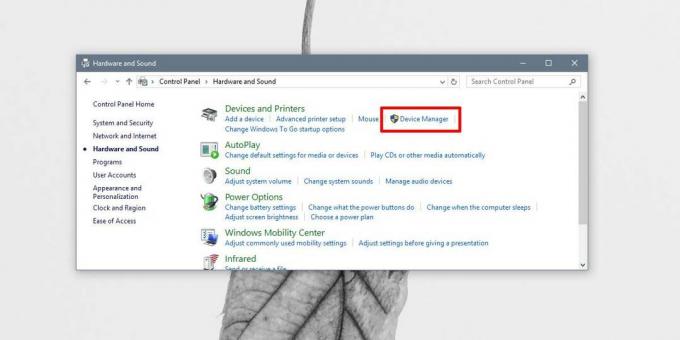
U upravitelju uređaja idite na Prikaz> Prikaži skrivene uređaje.
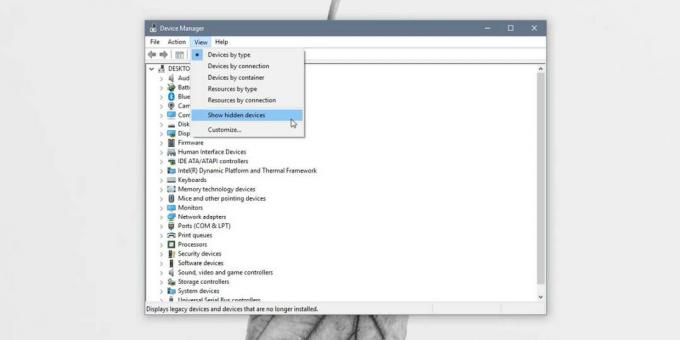
Zatim proširite Monitore pod Upraviteljem uređaja. Vidjet ćete sve povezane zaslone, a ako vidite zaslon s upaljačem, ispranom ikonom monitora, tada imate monitor sjene na vašem sustavu.
Desnom tipkom miša kliknite monitor sjene i na kontekstnom izborniku odaberite Deinstaliranje uređaja. Prihvatite upozorenje na ekranu i ono će biti uklonjeno. Ponovno pokrenite sustav radi dobre mjere.

Ako ste imali problema s preskakanjem ikona, prozori koji se otvaraju van zaslona ili se nove ikone ne pojavljuju dok niste osvježili radnu površinu, ovo bi moglo pomoći da to popravite.
Monitor sjene ne bi se trebao vraćati nakon što ga uklonite, ukoliko ikada ažurirate svoje grafičke upravljačke programe ili se odlučite za to resetirajte Windows 10, ali nemojte ponoviti instalaciju, možda bi bilo dobro provjeriti i provjeriti nije li monitor sjena bio dodan.
To se može dogoditi bez obzira na broj prikaza koji imate. Ako imate samo jedan zaslon koji je spojen na radnu površinu ili prijenosno računalo, ili imate postavljanje više monitora, možete završiti sa monitorima u sjeni. Ovo nije greška u sustavu Windows 10. Dogodilo se na starijim verzijama sustava Windows, tj. Na Windowsima 7 i 8 / 8.1. Ako se zaslon sjena neprestano vraća, možda biste trebali osvježiti ili ažurirati grafičke upravljačke programe.
traži
Najnoviji Postovi
Autorun Manager: Onemogućite i ponovo omogućite značajku automatskog pokretanja u sustavu Windows
Kad god u računalo uključite ili umetnete novi uređaj, Windows ga p...
LanSpy: Sigurnosni skener mreže za skeniranje otvorenih portova
LanSpy je mrežni sigurnosni alat koji dolazi s brzim skenerom vrata...
Kako promijeniti mapu screenshotova Steam na sustavu Windows 10
Igre i igranja sada se prenose uživo. Postoje platforme koje se nad...



